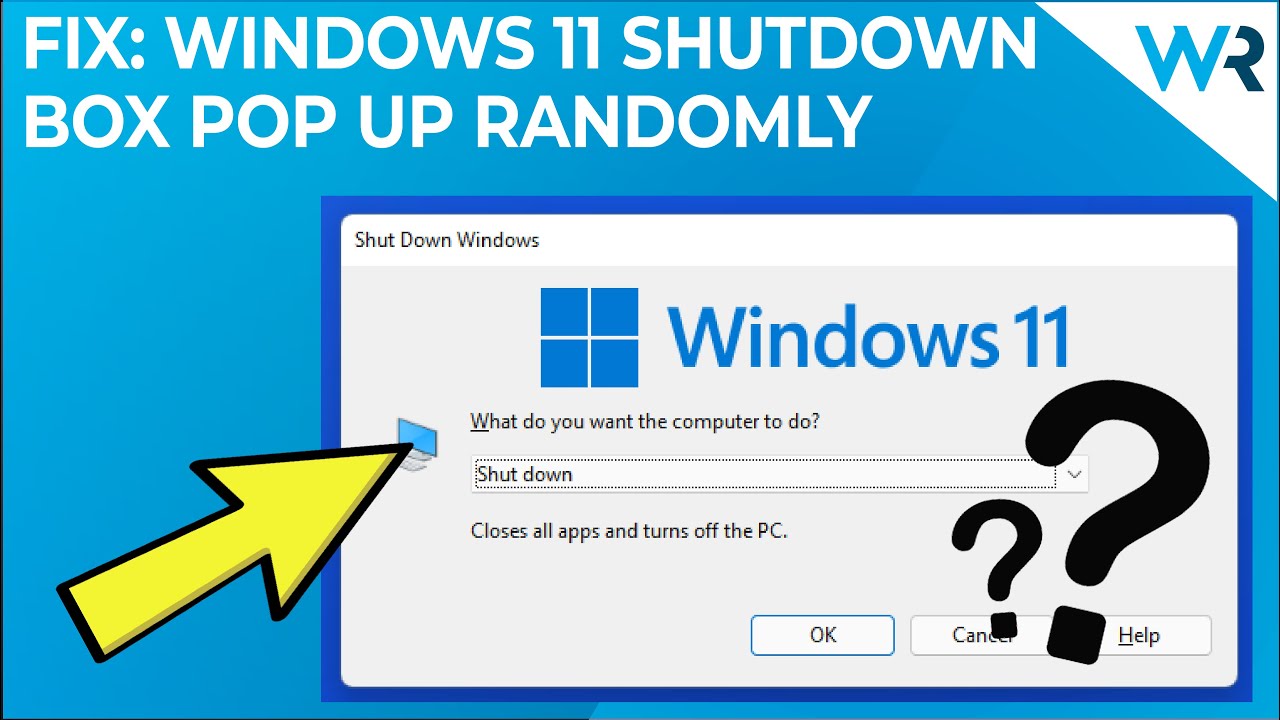
En este artículo, te mostraré qué hacer si la ventana de apagado de Windows 11 sigue apareciendo aleatoriamente. La primera solución que siempre debes considerar es reiniciar tu PC con Windows 11. Aunque parezca simple, esta solución puede solucionar muchos problemas. Para hacerlo, simplemente presiona el botón de Windows, luego selecciona el ícono de energía y haz clic en la opción de reiniciar. Espera a que el equipo se reinicie y luego verifica si el problema persiste.
Otra solución útil es actualizar Windows 11. Para hacer esto, presiona el botón de Windows, selecciona el ícono de configuración y después asegúrate de hacer clic en «Actualización y seguridad» en el panel izquierdo. Luego, en el lado derecho, haz clic en el botón azul de «Buscar actualizaciones». Windows intentará encontrar las mejores actualizaciones posibles para tu PC e instalarlas automáticamente. Después, solo reinicia tu computadora y verifica si el problema persiste.
También puedes desinstalar cualquier actualización reciente del sistema operativo. Para hacer esto, presiona el botón de Windows, selecciona el ícono de configuración y después asegúrate de hacer clic en «Actualización y seguridad» en el panel izquierdo. Luego, en el lado derecho, bajo la categoría «Más opciones», haz clic en «Historial de actualizaciones». Aquí, desplázate hacia abajo hasta encontrar la sección de «Desinstalar actualizaciones» bajo «Configuración relacionada» y haz clic en ella. Ahora, solo debes ubicar y seleccionar la actualización problemática de la lista y hacer clic en el botón de desinstalar para eliminar la actualización. Por último, reinicia tu computadora y verifica si el problema persiste.
Otra solución útil es ejecutar las herramientas de escaneo SFC y DISM. Para hacer esto, presiona el botón de Windows, escribe «cmd» y luego ejecuta el símbolo del sistema como administrador. En la ventana del símbolo del sistema, asegúrate de escribir los siguientes comandos o copiarlos de la descripción a continuación, pero presiona enter después de cada comando. Ten en cuenta que estos escaneos pueden tardar un poco de tiempo, así que ten paciencia. Luego, reinicia tu computadora y verifica si el problema persiste.
Otra gran solución es eliminar aplicaciones conflictivas. Para hacer esto, presiona el botón de Windows, selecciona el ícono de configuración y luego haz clic en «Aplicaciones» en el panel izquierdo. Luego, en el lado derecho, haz clic en «Aplicaciones y características». Lo que debes hacer ahora es simplemente ubicar la aplicación conflictiva, hacer clic en los tres puntos suspensivos junto a ella y seleccionar la opción de desinstalar. Finalmente, después de desinstalar la aplicación, reinicia la computadora y verifica si se solucionó el problema.
Por último, otra solución útil es realizar una restauración del sistema. Para hacer esto, presiona el botón de Windows, escribe «rstrui» y selecciónalo como comando de ejecución en los resultados de búsqueda. Asegúrate de marcar la casilla junto a «Elegir un punto de restauración diferente» y luego haz clic en el botón de siguiente. El siguiente paso es hacer clic en el punto más temprano en el tiempo antes de que ocurra el problema y luego haz clic en siguiente nuevamente. Por último, simplemente haz clic en el botón de finalizar para iniciar el procedimiento de restauración. Espera hasta que el proceso de restauración termine y luego reinicia tu computadora para verificar si se solucionó el problema.
Y eso es todo. Hay muchas soluciones que puedes considerar. Como siempre, para obtener más información y detalles, puedes consultar el artículo en la descripción a continuación. ¡Si te gustó este contenido, no olvides darle me gusta y suscribirte a nuestro canal! Gracias.
